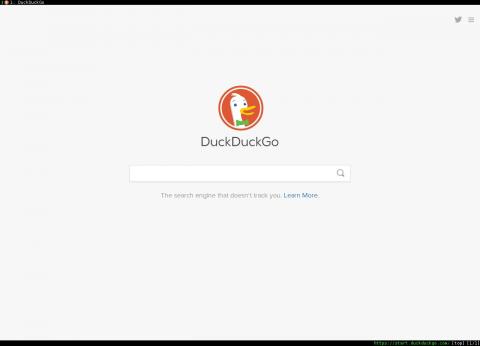D'après une idée de Grhim
Source originale des informations :
https://www.qutebrowser.org/INSTALL.htm ... ian_ubuntu
Testé avec les bibliothèques sous-jacentes :
Backend: QtWebEngine (Chromium 49.0.2623.111)
CPython: 3.5.3
Qt: 5.7.1
PyQt: 5.7
sip: 4.18.1
colorama: no
pypeg2: 2.15
jinja2: 2.8
pygments: 2.2.0
yaml: 3.12
cssutils: no
typing: yes
OpenGL: 3.1.0
PyQt5.QtWebEngineWidgets: yes
PyQt5.QtWebKitWidgets: yes
pdf.js: 1.5.188 (/usr/share/javascript/pdf/build/pdf.js)
SSL: OpenSSL 1.0.2l 25 May 2017
Style: QFusionStyle
Platform: Linux-4.9.0-3-amd64-x86_64-with-debian-9.1, 64bit
Linux distribution: Debian GNU/Linux 9 (stretch) (debian)
Vous avez vécu des aventures passionnantes avec le Terminal, vous en voulez encore ? Vous allez pouvoir dépoussiérer votre Terminal avec Qutebrowser. Qutebrowser à partir d'un programmation en python réutilise beaucoup de code sous-jacent : Qt, QtWebengine PythonQt … Il est donc minimaliste, il utilise le minimum de code en propre pour arriver à son résultat. Il est aussi minimaliste dans l'approche interface homme-machine, ceux qui cherchent les personnalisations, les thèmes, les plugins et les extensions n'y trouveront pas leur compte. Par contre ceux qui aiment le droit au but aimeront tester ce nouveau navigateur.
Ouvrez votre Terminal, c'est parti !
1] L'installation
Au départ, installation des dépendances indispensables :
# apt-get install python3-lxml python-tox python3-pyqt5 python3-pyqt5.qtwebkit python3-pyqt5.qtquick python3-sip python3-jinja2 python3-pygments python3-yaml python3-pyqt5.qtsql libqt5sql5-sqlite python3-pyqt5.qtwebengine python3-pyqt5.qtopengl
Ensuite, les dépendances recommandés : # aptitude install python-jinja2-doc subversion python3-pytest ttf-bitstream-vera python3-opengl
Pour l'installation de qutebrowser_0.11.0-1_all.deb :
Code : Tout sélectionner
# wget https://github.com/qutebrowser/qutebrowser/releases/download/v0.11.0/qutebrowser_0.11.0-1_all.debPour l'installation de python3-pypeg2_2.15.2-1:
Code : Tout sélectionner
# wget https://qutebrowser.org/python3-pypeg2_2.15.2-1_all.deb# chgrp -LR root qutebrowser_0.11.0-1_all.deb
# chown -LR root qutebrowser_0.11.0-1_all.deb
# chgrp -LR root python3-pypeg2_2.15.2-1_all.deb
# chown -LR root python3-pypeg2_2.15.2-1_all.deb
Nous installons ces .deb :
# dpkg -i python3-pypeg2_*_all.deb
# dpkg -i qutebrowser_*_all.deb
C'est bon, vous pouvez déjà lancer Qutebrowser en ligne de commande avec l'option --backend webengine :
$ qutebrowser --backend webengine
Nous pouvons peaufiner avec les paquets suggérés :
# aptitude install libjs-pdf python3-colorlog
2] Le lanceur
Vous dites :« Non, mais là, Qutebrowser c'est bien, mais ils sont feignants ou extrêmes ces développeurs, ils n'ont pas mis de lanceur ! Je veux un lanceur pour mon projet ! »
« OK, OK, monsieur le responsable marketing, on reste cool ! »
L'icône de Qutebrowser :

Vous la télécharger à partir d'ici : https://upload.wikimedia.org/wikipedia/ ... er.svg.png
Genre ~/Images $ wget https://upload.wikimedia.org/wikipedia/ ... er.svg.png
Le lanceur à mettre dans son ~/.local/share/applications : le fichier : qutebrowser.desktop
********** est à remplacer par votre nom d'utilisateur
[Desktop Entry]
Version=0.11.0-1
Encoding=UTF-8
Name=Navigateur Qutebrowser
GenericName=Navigateur Qutebrowser
Name[fr]=Navigateur Qutebrowser
GenericName[fr]=Navigateur Qutebrowser
Comment[fr]=Navigateur Qutebrowser
Exec=/usr/bin/qutebrowser --backend webengine
Icon=/home/**********/Images/Qutebrowser.svg.png
Terminal=false
Type=Application
Categories=Application;Network;WebBrowser;
Keywords=WebBrowser;Network;
Name[fr_FR.UTF-8]=Navigateur Qutebrowser
3] Les raccourcis clavier
Ils sont ici : http://qutebrowser.org/img/cheatsheet-big.png
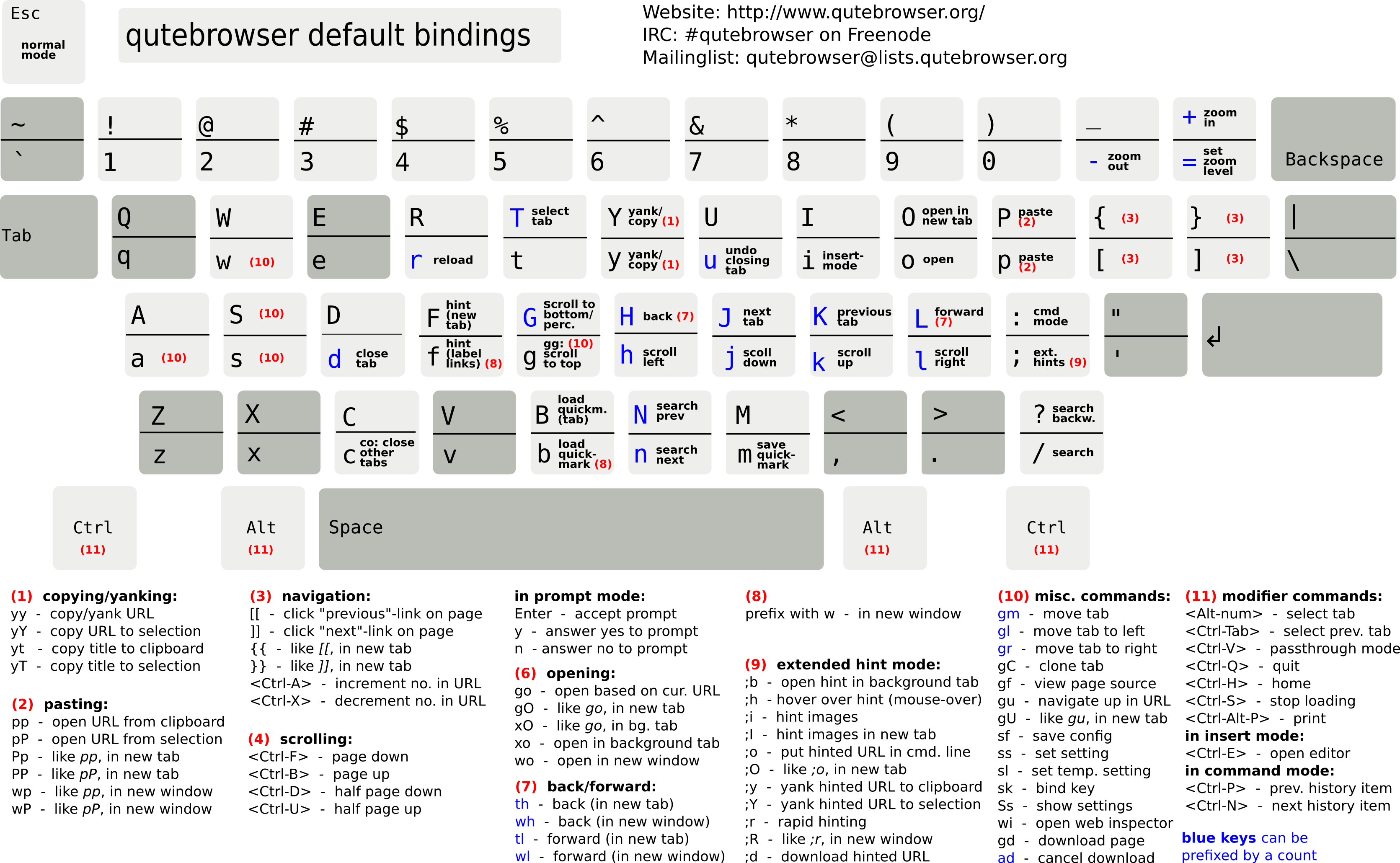
Réjouissez-vous !